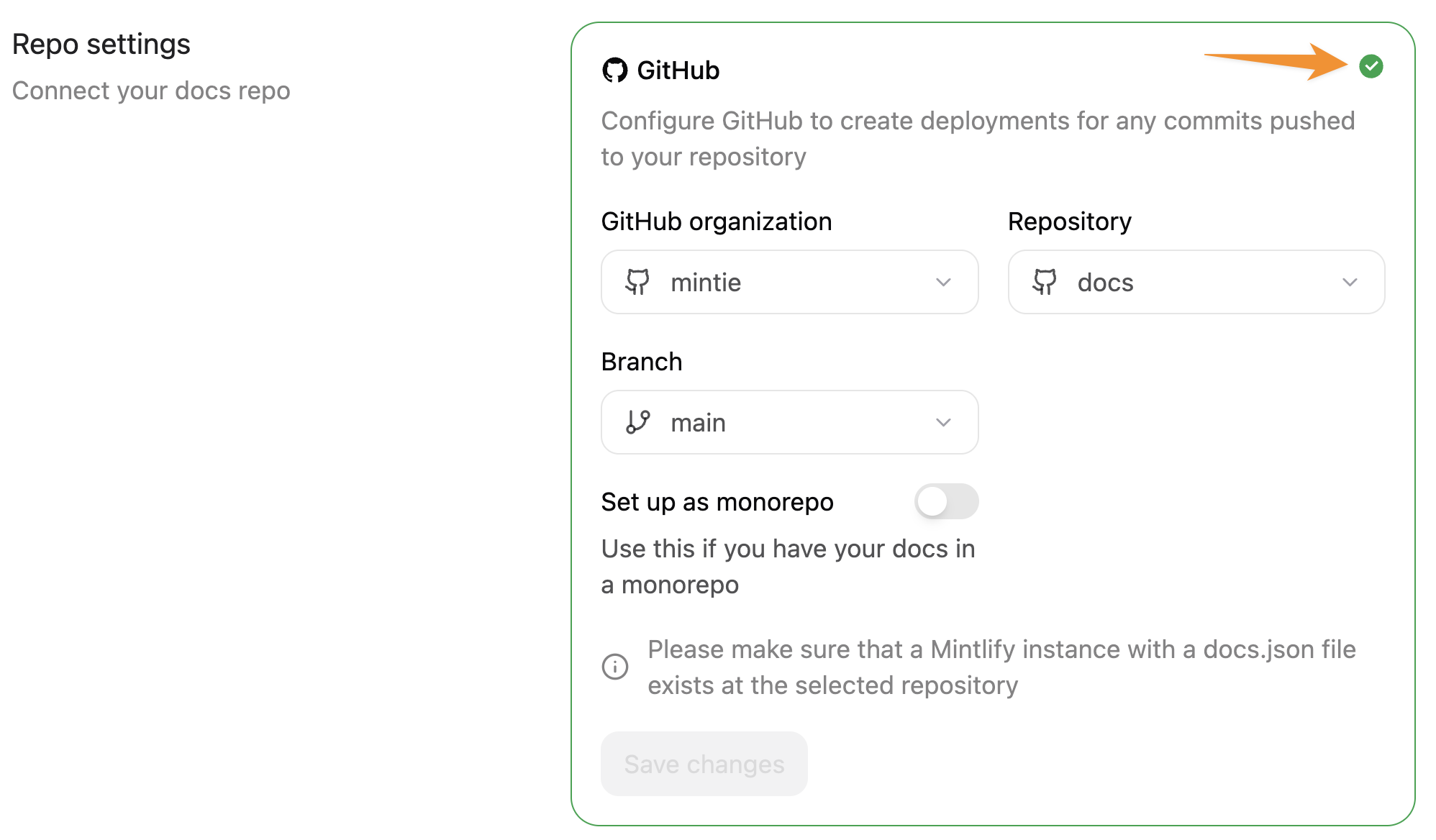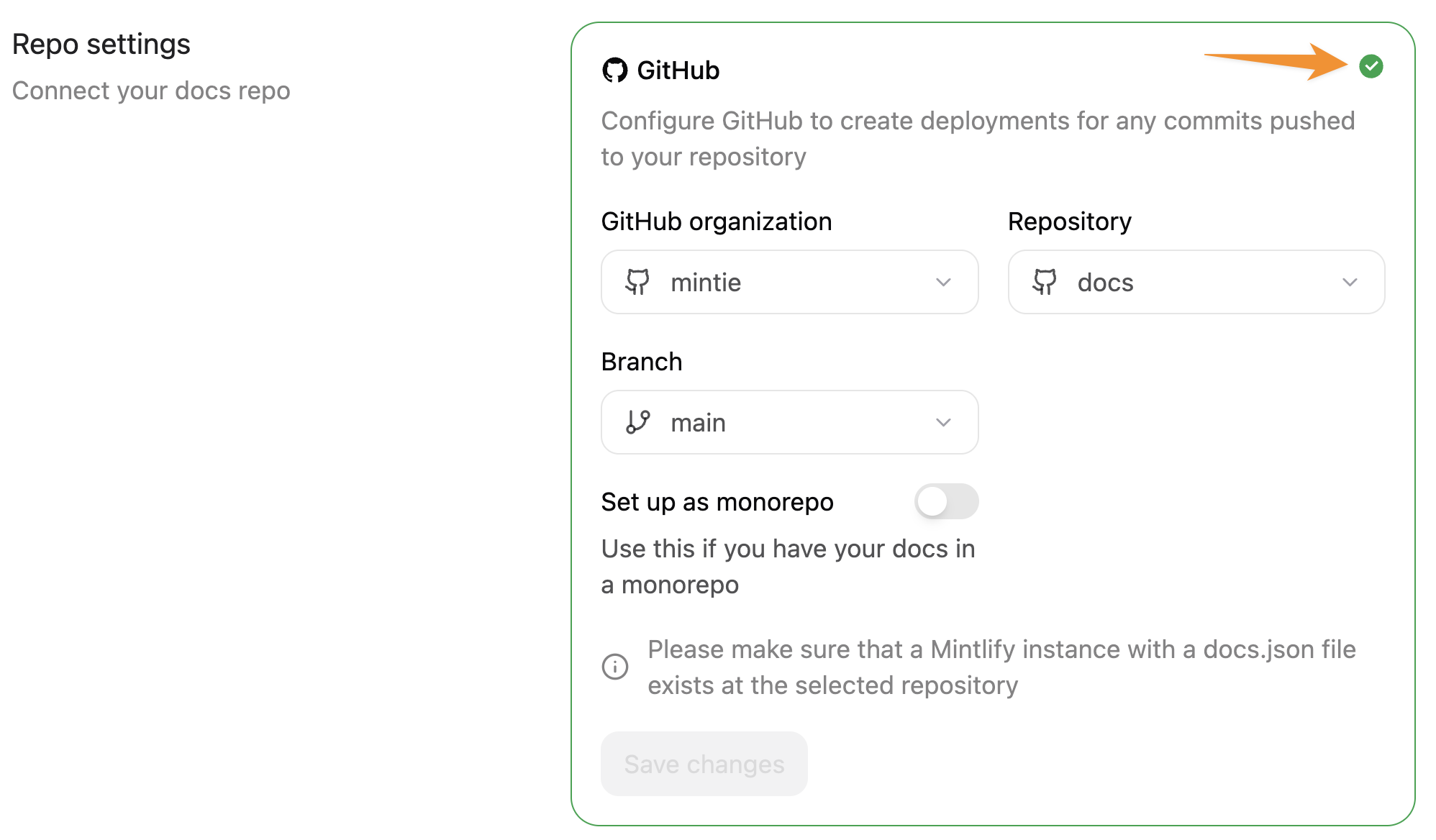安装 GitHub 应用
我们建议仅向托管你文档的存储库授予访问权限。
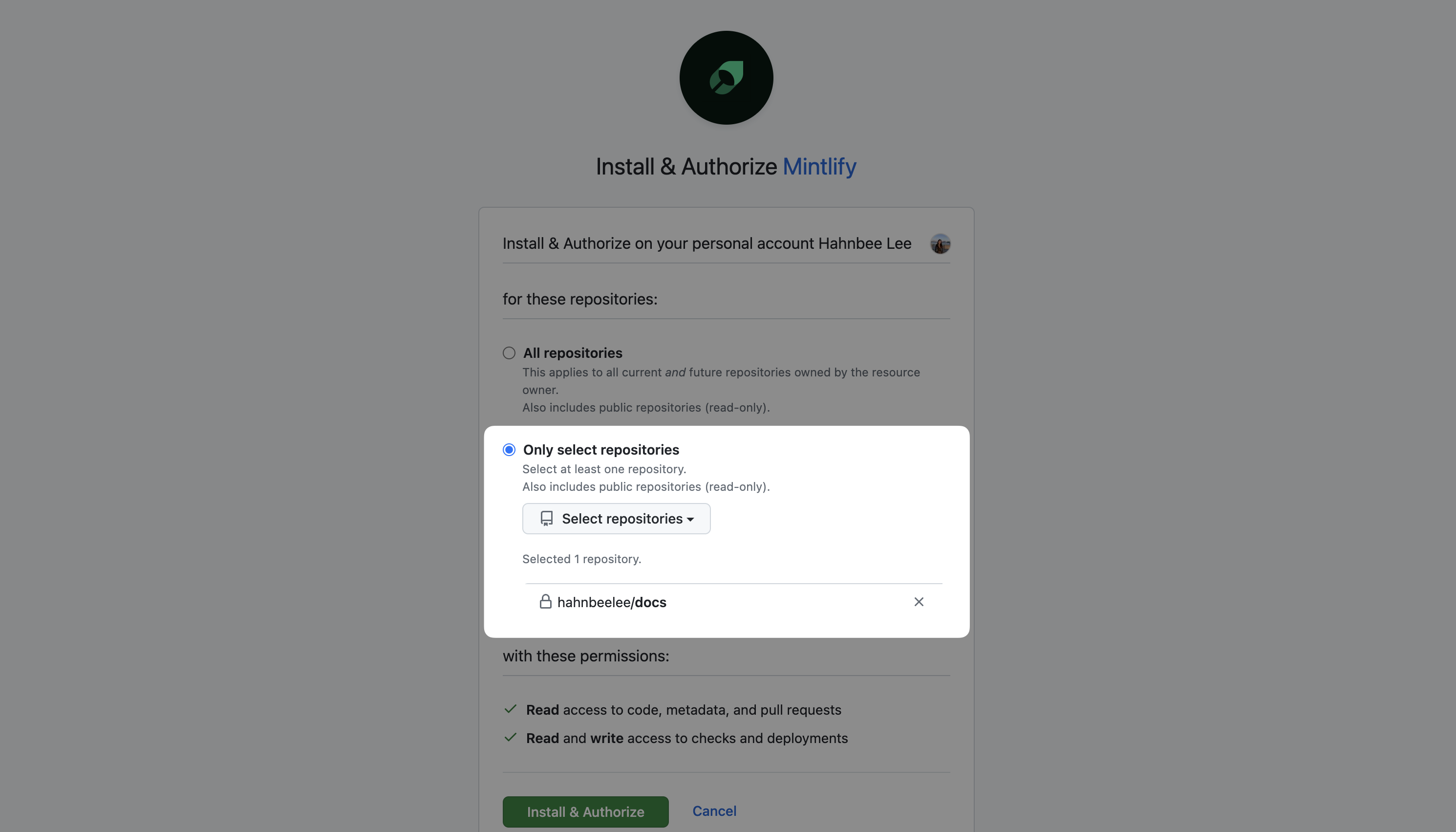
权限
metadata: 基本存储库信息
checks: 在拉取请求上创建状态检查code: 当你向文档分支提交时读取文件更改deployments: 为拉取请求生成预览部署pull requests: 通过网页编辑器创建分支和拉取请求workflows: 管理用于文档部署的 GitHub Actions
该应用仅会访问你明确授予其访问权限的存储库。若你启用了分支保护规则,该应用无法直接推送到受保护的分支。
管理存储库访问
配置文档源
故障排除
GitHub 应用连接问题
1
通过 GitHub 卸载 Mintlify 应用。
- 在 GitHub 中前往 installations,在 Mintlify 应用旁点击 Configure。向下滚动并选择 Uninstall。
- 前往 Authorized GitHub Apps,在 Mintlify 应用旁选择 Revoke。
2
重新安装 Mintlify 应用。
- 在你的 Mintlify 控制台,前往 Git Settings 并安装 GitHub 应用。
- 在控制台的 My Profile 中授权你的账号。
1
Navigate to Git Settings
在控制台前往 Git Settings。
2
Revalidate your settings
点击 Git 设置卡片右上角的绿色勾号以重新验证你的存储库设置。这将强制更新设置,以准确反映你的存储库是公开还是私有。